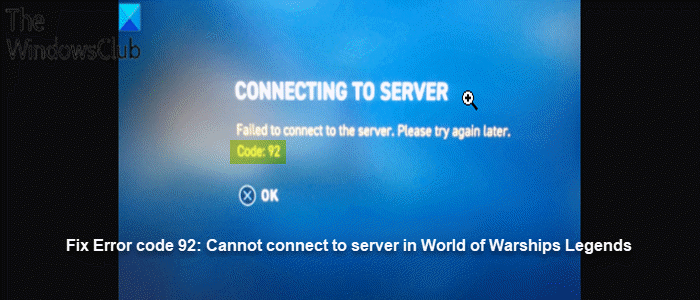Некоторые игроки Xbox, а также компьютерные игроки сообщают о проблеме, при которой появляется код ошибки 92 , когда пытаюсь попасть на серверы World of Warship Legends. Если вы столкнулись с подобной проблемой, то этот пост призван помочь вам найти наиболее подходящие решения для ее решения.
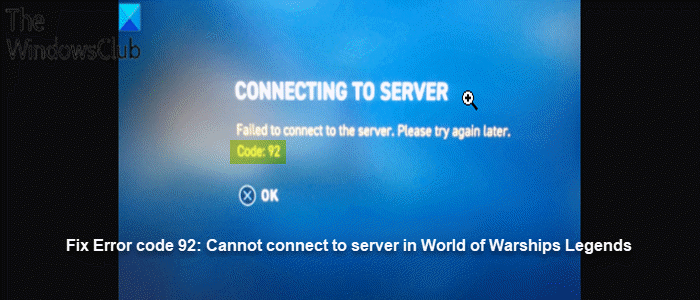
Когда вы столкнетесь с этой проблемой, вы получите следующее полное сообщение об ошибке:
ПОДКЛЮЧЕНИЕ К СЕРВЕРУ
Не удалось подключиться к серверу. Повторите попытку позже.
Код: 92
Не удается подключиться к серверам RL?
Если не удается подключиться к Rocket League серверов, чтобы устранить проблему, следуйте этим инструкциям: Перезагрузите компьютер или консоль. Выключите и снова включите модем и/или WiFi-роутер. Еще раз проверьте, работает ли ваше интернет-соединение на другом компьютере или консоли. Отключите все устройства, которые могут вызывать помехи Wi-Fi, например планшеты или мобильные телефоны.
Код ошибки 92: не удалось подключиться к серверу
Если вы столкнулись с кодом ошибки 92 при попытке Чтобы подключиться к серверу WoWs Legends, вы можете попробовать наши рекомендуемые решения ниже в произвольном порядке и посмотреть, поможет ли это решить проблему.
Выключите и снова включите все сетевые устройства Запустите средство устранения неполадок сетиПроверьте подключение к ИнтернетуПроверьте статус сервера WargamingИсправьте проблемы с сетевым подключениемСвяжитесь со службой поддержки Wargaming
Давайте посмотрим на описание процесса, связанного с каждым из перечисленных решений.
1] Выключите и выключите все сетевые устройства
Выключите и выключите все сетевые устройства. , сделайте следующее:
Выключите, отключив ВСЕ сетевые устройства и оборудование, убедившись, что все индикаторы на модемах выключены, включая любые точки беспроводного доступа, маршрутизаторы, модемы Voice Over IP (VOIP), и широкополосные модемы на 10 полных минут.
Теперь попробуйте подключить ТОЛЬКО Xbox con единственное или Windows 11/10 устройство к сети. Если код ошибки 92 появляется снова, попробуйте следующее решение.
2] Запустите средство устранения неполадок сети
Для этого решения необходимо запустить средства устранения неполадок сети, чтобы исправить проблемы, связанные с сетью, на вашем ПК с Windows и посмотрим, поможет ли это.
3] Проверить подключение к Интернету
Запустите тест скорости Интернета, чтобы проверить подключение к Интернету. Запишите результаты проверки связи, загрузки и выгрузки. Судя по результатам теста скорости интернета, если пинг слишком высок (более 100 мс) или если скорость загрузки слишком низкая (менее 1 Мбит/с), то это может быть причиной проблемы. Чтобы исправить это, попробуйте отключить другие устройства от вашей сети и остановить все выполняющиеся загрузки. Если проблема не исчезнет, обратитесь к своему интернет-провайдеру или попробуйте следующее решение.
Кроме того, вы можете проверить и исправить проблемы с сетевым подключением на своей игровой установке с Windows 11 или Windows 10. А также используйте это руководство о том, как исправить проблемы с сетью и подключением к Интернету, и посмотрите, решена ли проблема. Если вы не можете подключиться к Интернету, вы можете попробовать сбросить настройки сети или Complete Internet Repair Tool.
Если ничего не работает, перейдите к следующему решению.
4] Проверьте статус сервера Wargaming.
Это решение требует от вас проверки статуса сервера Wargaming-если сервер не работает, у вас не будет другого выбора, кроме как подождать, пока сервер вернется в режим онлайн.
5] Используйте кабель LAN (Ethernet)
Поскольку большинство компьютерных геймеров подключается к игровым платформам через Wi-Fi, это руководство покажет вам, как устранить проблемы с Wi-Fi на ПК с Windows 11/10.
Это скорее обходной путь, чем решение. Здесь вы можете просто использовать проводное (Ethernet) соединение или, если по какой-то причине вы в настоящее время подключены через Ethernet и испытываете эту проблему, вы можете вместо этого использовать интерфейс WiFi
6] Обратитесь в службу поддержки Wargaming
Если на этом этапе у вас ничего не работает, вы можете обратиться в службу поддержки Wargaming. Надеюсь, они могут предложить решения для решения проблемы.
Надеюсь, это поможет!
Как мне исправить код ошибки Xbox?
По сути, чтобы исправить Коды ошибок Xbox зависят от кода ошибки или появившегося сообщения. Обычно, чтобы исправить большинство кодов ошибок Xbox, попробуйте выключить консоль, а затем отсоедините шнур питания, чтобы убедиться, что консоль полностью выключена. Подождите 30 секунд, а затем снова подключите шнур питания. Нажмите и удерживайте кнопку сопряжения и кнопку извлечения на консоли, а затем нажмите кнопку Xbox на консоли.
Почему не работает My Rocket. League подключается к серверам Xbox?
Если вы Rocket League не можете подключиться к серверам, это может быть связано с рядом причин. Чтобы решить эту проблему, убедитесь, что вы вошли в свою учетную запись платформы (Steam, Xbox Live, PlayStation Network или Nintendo Switch Online) и перезапустите Rocket League. Ошибки подключения к игровому серверу обычно решаются перезагрузкой компьютера или консоли. Это также обеспечит актуальность Rocket League.
Не удается подключиться к Xbox Live, но Интернет работает?
Если вы не можете подключиться к Xbox Live, но Интернет есть работает, чтобы устранить проблему, следуйте этим инструкциям: Отсоедините сетевой кабель от задней панели консоли. Осмотрите разъем кабеля и разъем консоли Xbox, чтобы убедиться, что они чистые и на них нет мусора. Подключите его снова, убедившись, что он встал на место. Проследите сетевой кабель до маршрутизатора, шлюза или модема и отключите его.